- 19 Haz 2016
- 8,532
- 148
- 63
[FONT="]

Bu yazıda bir web sitesi WordPress alt yapısı ile nasıl kurulur, bunun için neler gereklidir sorularının cevabını bulacaksınız. WordPress bildiğiniz üzere, blog siteler için tasarlanmış fakat daha sonra insanların yaratıcılıkları ile çok daha geniş bir kullanım alanına sahip bir platform haline geldi. Sözgelimi, bir e-ticaret sitesinden tutun da oyun sitesi, video paylaşım sitesi açabilirsiniz WordPress ile. Fakat bunları yapabilmek için WordPressi tanımaya, php,html, javascript bilgisine yahut mevcut eklentilerden güzel bir kompozisyon yapabilme yaratıcılığına sahip olmanız gerekiyor. Şimdi gelelim bu meşhur WordPress nasıl kurulurmuş. Öncelikle belirtmeliyim ki WordPress kurulumu gerçekten kolaydır, sadece dikkatli bir şekilde ilerlemeniz ayrıntıları gözden kaçırmamanız lazım. Ayrıca sistem kurulduktan sonra birkaç tıkla seveceğiniz temalara, eklentilere ulaşacak, websitesi yapmak bu kadar kolaymıymış diyeceksiniz. Tabi özgün tasarımlar yapmak için donanımlı olmanız gerekeceği aşikar. Yazı içerik itibariyle uzun gelebilir fakat hata yapmamanız veya takılmamanız için ayrıntılı bir şekilde anlatım yapılmıştır.[/FONT]
[FONT="]1.Gerekenler:[/FONT]
[FONT="]a.Alan Adı:
Alan adı web sitenizin adresini oluşturacaktır. Misal siteadi.com bir alan adıdır. Alt alan adı da işinizi görecektir; altsite.siteadi.com da bir alt alan adıdır. Eğer localhostta yani kendi bilgisayarınızdaki server da kuracaksanız bir alan adı edinmenize gerek yoktur.[/FONT]
[FONT="]b.Host:
Wordpress dosyalarınızın saklanacağı bir hosta ihtiyacınız vardır. Hostları ücretli ve ücretsiz olarak ayırabiliriz. Ücretsiz hostları deneme amaçlı kullanabilirsiniz ama ben tavsiye etmiyorum çünkü ücretsiz hostlar hem yavaştırlar hem de ziyaretçilerinize istemediğiniz reklamları gösterirler. Ücretli hostları, host hizmeti veren firmalardan edinebilirsiniz. Localhostta kuracağınız bir site için de elbette hosta ihtiyacınız yoktur.[/FONT]
[FONT="]c.Wordpress dosyaları:
Wordpress kurulumu için gereken dosyaları en güvenilir şekilde http://tr.wordpress.org/adresinde sağ kısımdan indirebilirsiniz. Diğer adreslerden indireceğiniz WordPress sürümlerinde istemediğiniz ve kaldırmak için kod bilgisine ihtiyaç duyacağınız bağlantılar olabilir.[/FONT]
[FONT="]d.FTP programı:
FTP programı WordPress dosyalarını hostunuza gönderirken kullanacağınız programdır. Yani dosya göndericiniz diyebiliriz. Bazı hostlarda web file sender gibi uygulamalar oluyor fakat FTP programları daha stabil çalışmakta. FTP programı olarak da ücretsiz olarak tam fonksiyonla çalışan Filezillayı tavsiye ediyorum. Bu programı da [http://filezilla-project.org/download.php] adresinden işletim sisteminize uygun olarak indirebilirsiniz.[/FONT]
[FONT="]e.FTP Bilgileri
Dosyalarınızı FTP programı ile serverınıza gönderirken programa gireceğiniz server adresi, kullanıcı adı ve şifre bilgileridir. Bunu hostunuzun kullanıcı panelinden öğrenebilirsiniz. Panelde FTP accounts, FTP Users seçenklerinde de bulunabilir.[/FONT]
[FONT="]2.Kurulum:[/FONT]
[FONT="]Kuruluma başlarken elimizde alan adımızın, hostumuzun olduğunu ve müdahele edebildiğimizi, wordpress dosyalarımızın indirilmiş ve .zip formatından klasöre çıkartıldığını ve FTP programımızın indirilip kurulumunun gerçekleştiğini ve FTP server, kullanıcı adı ve şifremizin hazır olduğunu düşünüyoruz.[/FONT]
[FONT="]2.1.Databasein Oluşturulması
Şimdi WordPress sitemizin kullanacağı databasei oluşturacağız. Bunun için hostumuzun sitesinden panelimize girip database oluşturu bulup bir adet database oluşturuyoruz.Database yazılımı olarak genelde host şirketleri phpMyAdmini kullanıyor. Önce database adını giriyoruz ardından Oluştura tıklıyoruz.[/FONT]
[FONT="]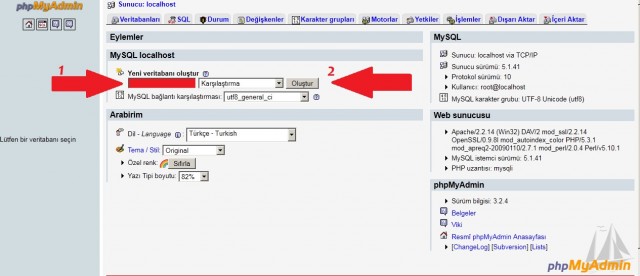
Burada önemli olan databasein adının, kullanıcı adının, şifresinin ve server adresinin bilinmesi. Bu bilgileri de yine database oluşturduktan sonra hostumuzun panelinden öğrenebiliriz.[/FONT]
[FONT="]2.2.Wp-config.php Dosyasının Oluşturulması:
Bazı hostlar güvenlik gereği otomatik wordpress kurulumuna mani oluyor. O sebeple bu dosyayı biz elimizle oluşturalım, herkesin işine yarayacak garantili bir anlatım olsun.[/FONT]
[FONT="]Database ile sitemizin bağlantısını sağlayacak olan config.php dosyamızı oluşturacağız. Bunun için zipden çıkarttığımız WordPress dosyalarımızı buluyoruz ve wp-config-sample.php dosyasını notepad (yada benzeri bir basit kelime işlemcisi ile) açıyoruz.
-define(DB_NAME, veritabanı adı); buraya veritabanımızın adını yazıyoruz
-define(DB_USER, kullanıcı adı); veritabanımıza bağlanmak için kullandığımız kullanıcı adı
-define(DB_PASSWORD, sifre); veritabanımıza bağlanmak için kullandığımız şifre
-define(DB_HOST, localhost); burasını genellikle localhost olarak bırakıyoruz, eğer ki bir sorun çıkarsa, hostumuzun kontrol panelinden aldığımız server adresini localhost yerine yazıyoruz.
Maddelerdeki değişiklikleri yaptıktan sonra bu wp-config-sample.php da yaptığımız değişiklikleri farklı kaydete basıp wp-config.php olarak kaydediyoruz.[/FONT]
[FONT="]2.3.Server Bağlanıtısının Yapılması:
Filezilla programına giriyoruz ve sunucu bilgilerimizi resimde kırmızı ile gösterilen yerlere girip hızlı bağlana basıyoruz.[/FONT]
[FONT="]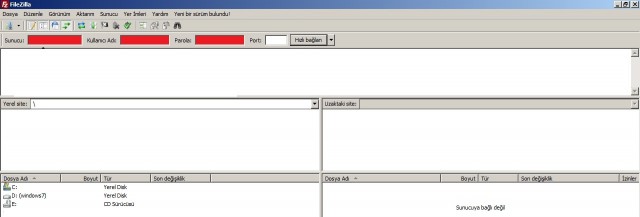
Bundan sonra programa bu bilgileri girmeyeceğiz, yanındaki ok tuşuna basınca otomatik olarak çıkan listede gözükecektir. Hızlı bağlana bastık ve servera bağlanmış olduk.[/FONT]
[FONT="]2.4.Dosyalarımızın Web Servera Gönderilmesi:
Filezilla ile bağlantımızı yaptıktan sonra programda sol tarafta yerel site kısmından WordPress dosyalarımızın olduğu yeri buluyoruz. Sağ taraftaki uzaktaki sitede kurulum yapılacak yeri buluyoruz bu klasör ana dizine kurulum yapacaksanız (root, htdocs, siteadi.com) olabilir. Şimdi sol alttaki Dosya adının altındaki WordPress dosyalarımızın hepsini seçip sağ alttaki bulmuş olduğumuz klasöre bırakıyoruz ve dosya transferi başlamış oluyor. Burada dikkat etmemiz gereken Aktarılamayanlar ismindeki kısımda dosya bulunmaması, eğer orada dosya kalmış ise o dosyayı yeniden göndermeliyiz. Server bağlantı sorunlarından dolayı aktarılamayan dosyalar olabilir. Dosya transferi bittiğinde Filezillayı kapatabiliriz.[/FONT]
[FONT="]2.5.Kurulum Bitiyor
Şimdi internet tarayıcımızı açıp http://www.siteadresi.com/wordpress/...in/install.php yazıyoruz ve karşımıza çıkan yönergeleri takip ediyoruz. Bu aşamada dikkat edeceğiniz husus e-posta adresini doğru girmeniz. Bu adres yöneticinin e-posta adresidir ve şifrenizi unutttuğunuzda şifrenin gönderileceği adrestir. Diğer bilgiler site kurulduktan sonra wordpress panelinden kolayca değiştirilebilecek bilgilerdir.[/FONT]
[FONT="]Kurulumu bitirdik artık istediğiniz temayı bulup, eklentilerin de desteği ile websitenizi zenginleştirebilirsiniz. Tema ve eklenti kurulumunun anlatılacağı yazıda görüşmek üzere.
[/FONT]WordPress Nasıl Güncellenir
[FONT="]
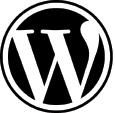 Daha önce Bilgiustam blogunda wordpress sürüm yükseltme eklentisi yayınlanmıştı; eklentiyi kurduğunuz zaman otomatik olarak güncelleme yapılabiliyordu. Aradan zaman geçti ve wordpress yeni sürümlerinde bu eklentiye bağlı kalmadan sürüm güncellemeyi otomatik olarak yapabiliyor. Fakat bazı sunucularda bu güncelleme yapılamıyor çoğu zaman benim güncellemelerim yarıda kalıyordu. Bu yüzden bu yazımda WordPressi normal olarak nasıl güncelleriz onu anlatacağım. Ama ilk olarak neden güncellemeliyiz onu anlatacağım.[/FONT][FONT="]Güncellik Her Zaman İyidir[/FONT][FONT="]WordPress bilindiği üzere açık kaynak kodlu sistemlerden birisidir bu yüzden hataları oluşabilir bunun yanı sıra da güvenlik açıkları ile sık sık karşılaşabiliriz. WordPress ara sıra güncelleme yaptığı zaman genelde güvenlik paketini güncelliyor bunun yanı sıra da sistem üzerinde değişiklikler yapıyor.[/FONT][FONT="]Nasıl Güncellenir ?[/FONT]
Daha önce Bilgiustam blogunda wordpress sürüm yükseltme eklentisi yayınlanmıştı; eklentiyi kurduğunuz zaman otomatik olarak güncelleme yapılabiliyordu. Aradan zaman geçti ve wordpress yeni sürümlerinde bu eklentiye bağlı kalmadan sürüm güncellemeyi otomatik olarak yapabiliyor. Fakat bazı sunucularda bu güncelleme yapılamıyor çoğu zaman benim güncellemelerim yarıda kalıyordu. Bu yüzden bu yazımda WordPressi normal olarak nasıl güncelleriz onu anlatacağım. Ama ilk olarak neden güncellemeliyiz onu anlatacağım.[/FONT][FONT="]Güncellik Her Zaman İyidir[/FONT][FONT="]WordPress bilindiği üzere açık kaynak kodlu sistemlerden birisidir bu yüzden hataları oluşabilir bunun yanı sıra da güvenlik açıkları ile sık sık karşılaşabiliriz. WordPress ara sıra güncelleme yaptığı zaman genelde güvenlik paketini güncelliyor bunun yanı sıra da sistem üzerinde değişiklikler yapıyor.[/FONT][FONT="]Nasıl Güncellenir ?[/FONT]
[FONT="]
 Ve bunun yanı sıra ana dizinde bulunan php dosyaları yer alıyor. Burada hangi dosyaları güncelleyeceğimizi açıklamak için böyle bir listeyi yapmak istedim. Öncelikle burada wp-content ve wp-config.php dosyalarına dokunmayıp diğer dosyaları siliyoruz. Daha sonra İngilizce olarak WordPressi şuradanTürkçe olarak ise buradanindirebilirsiniz. Sık güncellemeler ingilizce adresinde yer almaktadır. Daha sonra indirdiğiniz klasörden şuanda eksik olan dosyaları atmanız yeterlidir.[/FONT]
Ve bunun yanı sıra ana dizinde bulunan php dosyaları yer alıyor. Burada hangi dosyaları güncelleyeceğimizi açıklamak için böyle bir listeyi yapmak istedim. Öncelikle burada wp-content ve wp-config.php dosyalarına dokunmayıp diğer dosyaları siliyoruz. Daha sonra İngilizce olarak WordPressi şuradanTürkçe olarak ise buradanindirebilirsiniz. Sık güncellemeler ingilizce adresinde yer almaktadır. Daha sonra indirdiğiniz klasörden şuanda eksik olan dosyaları atmanız yeterlidir.[/FONT]
[/FONT]Wordpress Temaları Nasıl Türkçe Diline Çevrilir?
Yabancı dildeki Wordpress temanızı Türkçeye çevirebilirsiniz.

Wordpress,kod bilgisi olmayanlara hızlı ve kolay biçimde internet sitesi tasarlama imkanı sunan en çok tema barındıran geniş ve kullanışlı bir site yönetim sistemidir.
Wordpress için bedava tema veya satın aldığınız tema dili yabancı olabilir ve bu durum kullanışlılığı azaltacaktır.Bu yazımızda Wordpress temanızı nasıl Türkçe dile çevirebileceğinizi sizlere anlatmaya çalışacağız.
Öncelikle Poedit programını bilgisayarımıza indiriyoruz.
Programı açtığımızda karşımıza çıkan ilk seçeneği(çeviriyi düzenle)kısmını seçiyoruz.
Daha sonra tema klasörümüzden dil dosyasını bu programa sürüklüyoruz.(languages klasöründeki .po yada .pot uzantılı dosya dil dosyasıdır)
Şimdi, yeni çeviri kısmına tıklıyoruz ve çeviri dili olarak Türkçe dilini seçiyoruz.
Kaynak metindeki yazıların tümünü seçip metin bölümüne yapıştırıyoruz ve kaydet diyerek işlemi bitiriyoruz.



Son yıllarda hızla popülerleşen içerik yönetim sistemi WordPress'in, Pepper olarak adlandırılan 4.6 sürümü yayınlandı. İşte WordPress 4.6 Pepper birlikte gelen yenilikler!

Wordpress, çok sayıda eklenti ve tema desteğinin yanı sıra hiçbir yazılım bilgisine sahip olunmadan çok hızlı bir şekilde blog, e-ticaret veya sosyal medya platformları oluşturmanızı sağlayan yapısı sayesinde son yılların en popüler içerik yönetim sistemi olmayı başardı.

Bu yılın başlarında açık kaynak kodlu versiyonu kullanıcılara sunulan Wordpress'in, Pepper olarak adlandırılan yeni 4.6 sürümü yayınlandı.
WordPress 4.6 Pepper Güncellemesi Yayınlandı!
WordPress 4.6 Pepper ile birlikte gelen akıcı güncellemeler özelliği ile, artık tema ve eklentilerde yapacağınız değişiklerler bulunduğunuz sayfa kapanmadan doğrudan gerçekleştiriliyor. Böylece, herhangi bir temayı veya entegreyi aktif etmek artık daha interaktif hale geldi.

Kullanıcıların yönetim paneli ile ilgili şikayetlerini değerlendiren Wordpress, yönetim panelinde doğal yazı tiplerine geçiş yaptı. Böylece kullandığınız cihaz ne olursa olsun değişen yazı tipleri ile birlikte yönetim panelinde daha doğal ve daha hızlı bir deneyime kavuşuluyor.

Düzenleyici üzerinde de yenilikler sunan güncelleme, satır içi bağlantı kontrol özelliği sayesinde yanlış link verilmesinin önüne geçiyor. Ayrıca içerik kurtarma özelliği ile WordPress, siz yazdıkça içeriğinizi tarayıcınıza kaydeder.

Bu yazıda bir web sitesi WordPress alt yapısı ile nasıl kurulur, bunun için neler gereklidir sorularının cevabını bulacaksınız. WordPress bildiğiniz üzere, blog siteler için tasarlanmış fakat daha sonra insanların yaratıcılıkları ile çok daha geniş bir kullanım alanına sahip bir platform haline geldi. Sözgelimi, bir e-ticaret sitesinden tutun da oyun sitesi, video paylaşım sitesi açabilirsiniz WordPress ile. Fakat bunları yapabilmek için WordPressi tanımaya, php,html, javascript bilgisine yahut mevcut eklentilerden güzel bir kompozisyon yapabilme yaratıcılığına sahip olmanız gerekiyor. Şimdi gelelim bu meşhur WordPress nasıl kurulurmuş. Öncelikle belirtmeliyim ki WordPress kurulumu gerçekten kolaydır, sadece dikkatli bir şekilde ilerlemeniz ayrıntıları gözden kaçırmamanız lazım. Ayrıca sistem kurulduktan sonra birkaç tıkla seveceğiniz temalara, eklentilere ulaşacak, websitesi yapmak bu kadar kolaymıymış diyeceksiniz. Tabi özgün tasarımlar yapmak için donanımlı olmanız gerekeceği aşikar. Yazı içerik itibariyle uzun gelebilir fakat hata yapmamanız veya takılmamanız için ayrıntılı bir şekilde anlatım yapılmıştır.[/FONT]
[FONT="]1.Gerekenler:[/FONT]
[FONT="]a.Alan Adı:
Alan adı web sitenizin adresini oluşturacaktır. Misal siteadi.com bir alan adıdır. Alt alan adı da işinizi görecektir; altsite.siteadi.com da bir alt alan adıdır. Eğer localhostta yani kendi bilgisayarınızdaki server da kuracaksanız bir alan adı edinmenize gerek yoktur.[/FONT]
[FONT="]b.Host:
Wordpress dosyalarınızın saklanacağı bir hosta ihtiyacınız vardır. Hostları ücretli ve ücretsiz olarak ayırabiliriz. Ücretsiz hostları deneme amaçlı kullanabilirsiniz ama ben tavsiye etmiyorum çünkü ücretsiz hostlar hem yavaştırlar hem de ziyaretçilerinize istemediğiniz reklamları gösterirler. Ücretli hostları, host hizmeti veren firmalardan edinebilirsiniz. Localhostta kuracağınız bir site için de elbette hosta ihtiyacınız yoktur.[/FONT]
[FONT="]c.Wordpress dosyaları:
Wordpress kurulumu için gereken dosyaları en güvenilir şekilde http://tr.wordpress.org/adresinde sağ kısımdan indirebilirsiniz. Diğer adreslerden indireceğiniz WordPress sürümlerinde istemediğiniz ve kaldırmak için kod bilgisine ihtiyaç duyacağınız bağlantılar olabilir.[/FONT]
[FONT="]d.FTP programı:
FTP programı WordPress dosyalarını hostunuza gönderirken kullanacağınız programdır. Yani dosya göndericiniz diyebiliriz. Bazı hostlarda web file sender gibi uygulamalar oluyor fakat FTP programları daha stabil çalışmakta. FTP programı olarak da ücretsiz olarak tam fonksiyonla çalışan Filezillayı tavsiye ediyorum. Bu programı da [http://filezilla-project.org/download.php] adresinden işletim sisteminize uygun olarak indirebilirsiniz.[/FONT]
[FONT="]e.FTP Bilgileri
Dosyalarınızı FTP programı ile serverınıza gönderirken programa gireceğiniz server adresi, kullanıcı adı ve şifre bilgileridir. Bunu hostunuzun kullanıcı panelinden öğrenebilirsiniz. Panelde FTP accounts, FTP Users seçenklerinde de bulunabilir.[/FONT]
[FONT="]2.Kurulum:[/FONT]
[FONT="]Kuruluma başlarken elimizde alan adımızın, hostumuzun olduğunu ve müdahele edebildiğimizi, wordpress dosyalarımızın indirilmiş ve .zip formatından klasöre çıkartıldığını ve FTP programımızın indirilip kurulumunun gerçekleştiğini ve FTP server, kullanıcı adı ve şifremizin hazır olduğunu düşünüyoruz.[/FONT]
[FONT="]2.1.Databasein Oluşturulması
Şimdi WordPress sitemizin kullanacağı databasei oluşturacağız. Bunun için hostumuzun sitesinden panelimize girip database oluşturu bulup bir adet database oluşturuyoruz.Database yazılımı olarak genelde host şirketleri phpMyAdmini kullanıyor. Önce database adını giriyoruz ardından Oluştura tıklıyoruz.[/FONT]
[FONT="]
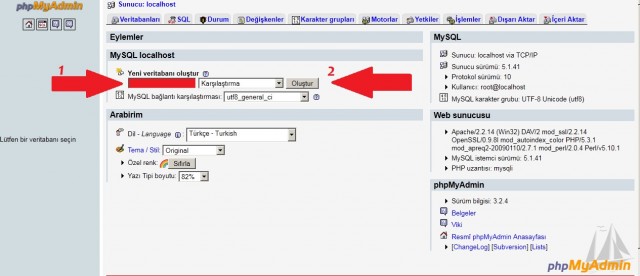
Burada önemli olan databasein adının, kullanıcı adının, şifresinin ve server adresinin bilinmesi. Bu bilgileri de yine database oluşturduktan sonra hostumuzun panelinden öğrenebiliriz.[/FONT]
[FONT="]2.2.Wp-config.php Dosyasının Oluşturulması:
Bazı hostlar güvenlik gereği otomatik wordpress kurulumuna mani oluyor. O sebeple bu dosyayı biz elimizle oluşturalım, herkesin işine yarayacak garantili bir anlatım olsun.[/FONT]
[FONT="]Database ile sitemizin bağlantısını sağlayacak olan config.php dosyamızı oluşturacağız. Bunun için zipden çıkarttığımız WordPress dosyalarımızı buluyoruz ve wp-config-sample.php dosyasını notepad (yada benzeri bir basit kelime işlemcisi ile) açıyoruz.
-define(DB_NAME, veritabanı adı); buraya veritabanımızın adını yazıyoruz
-define(DB_USER, kullanıcı adı); veritabanımıza bağlanmak için kullandığımız kullanıcı adı
-define(DB_PASSWORD, sifre); veritabanımıza bağlanmak için kullandığımız şifre
-define(DB_HOST, localhost); burasını genellikle localhost olarak bırakıyoruz, eğer ki bir sorun çıkarsa, hostumuzun kontrol panelinden aldığımız server adresini localhost yerine yazıyoruz.
Maddelerdeki değişiklikleri yaptıktan sonra bu wp-config-sample.php da yaptığımız değişiklikleri farklı kaydete basıp wp-config.php olarak kaydediyoruz.[/FONT]
[FONT="]2.3.Server Bağlanıtısının Yapılması:
Filezilla programına giriyoruz ve sunucu bilgilerimizi resimde kırmızı ile gösterilen yerlere girip hızlı bağlana basıyoruz.[/FONT]
[FONT="]
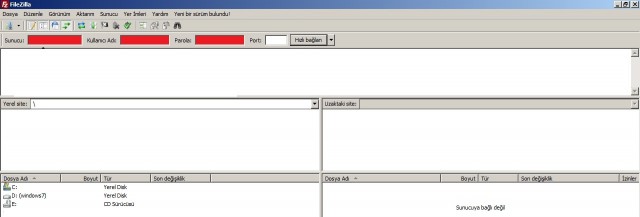
Bundan sonra programa bu bilgileri girmeyeceğiz, yanındaki ok tuşuna basınca otomatik olarak çıkan listede gözükecektir. Hızlı bağlana bastık ve servera bağlanmış olduk.[/FONT]
[FONT="]2.4.Dosyalarımızın Web Servera Gönderilmesi:
Filezilla ile bağlantımızı yaptıktan sonra programda sol tarafta yerel site kısmından WordPress dosyalarımızın olduğu yeri buluyoruz. Sağ taraftaki uzaktaki sitede kurulum yapılacak yeri buluyoruz bu klasör ana dizine kurulum yapacaksanız (root, htdocs, siteadi.com) olabilir. Şimdi sol alttaki Dosya adının altındaki WordPress dosyalarımızın hepsini seçip sağ alttaki bulmuş olduğumuz klasöre bırakıyoruz ve dosya transferi başlamış oluyor. Burada dikkat etmemiz gereken Aktarılamayanlar ismindeki kısımda dosya bulunmaması, eğer orada dosya kalmış ise o dosyayı yeniden göndermeliyiz. Server bağlantı sorunlarından dolayı aktarılamayan dosyalar olabilir. Dosya transferi bittiğinde Filezillayı kapatabiliriz.[/FONT]
[FONT="]2.5.Kurulum Bitiyor
Şimdi internet tarayıcımızı açıp http://www.siteadresi.com/wordpress/...in/install.php yazıyoruz ve karşımıza çıkan yönergeleri takip ediyoruz. Bu aşamada dikkat edeceğiniz husus e-posta adresini doğru girmeniz. Bu adres yöneticinin e-posta adresidir ve şifrenizi unutttuğunuzda şifrenin gönderileceği adrestir. Diğer bilgiler site kurulduktan sonra wordpress panelinden kolayca değiştirilebilecek bilgilerdir.[/FONT]
[FONT="]Kurulumu bitirdik artık istediğiniz temayı bulup, eklentilerin de desteği ile websitenizi zenginleştirebilirsiniz. Tema ve eklenti kurulumunun anlatılacağı yazıda görüşmek üzere.
[/FONT]WordPress Nasıl Güncellenir
[FONT="]
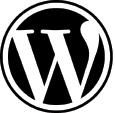
[FONT="]
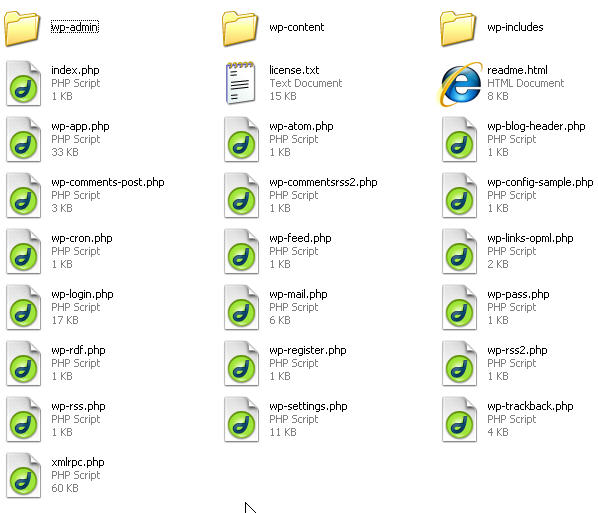 [/FONT]
[/FONT]
[FONT="]İlk olarak WordPressin dosyalarını inceleyelim.[/FONT]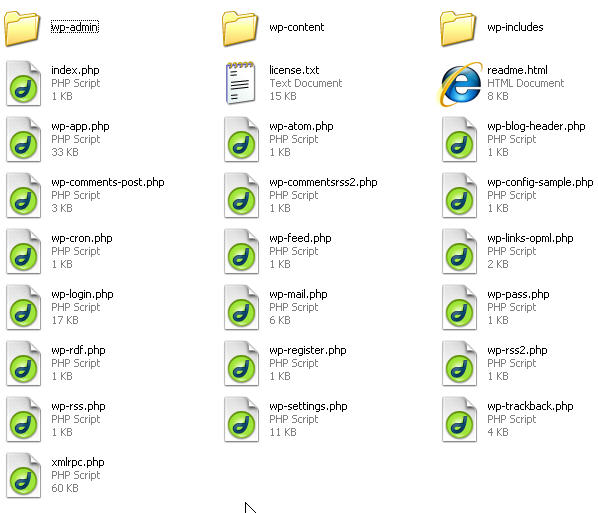
- wp-admin: Bu klasörde admin dosyaları bulunuyor.
- wp-content: Burada WordPressin tema dosyaları, eklentileri ve yüklemiş olduğunuz resimler bulunuyor.
- wp-includes: Çalışma dosyalarını içeriyor; her hangi bir düzenleme yaptığınız zaman çalışmasında problemler oluşabilir.
- wp-config.php: Sitenizin veritabanı ayarlarını içerir.
[FONT="]

[FONT="]
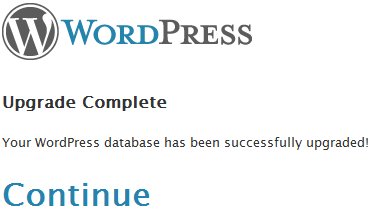 [/FONT]
[/FONT]
[FONT="]Güncelleme işlemini sorunsuz olarak anlattığım bu yollarla yapabilirsiniz. Bu işlemleri yaptıktan sonra admin panelinde güncelleme işlemini bitir uyarısı geliyor ve sonlanıyor. Unutmadan her zaman güncelleme işlemini yapmadan önce sisteminizin yedek dosyalarını almanızda fayda var.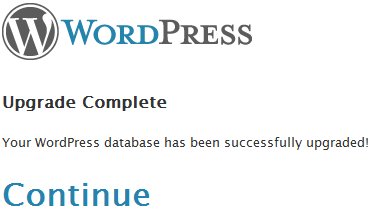
[/FONT]Wordpress Temaları Nasıl Türkçe Diline Çevrilir?
Yabancı dildeki Wordpress temanızı Türkçeye çevirebilirsiniz.

Wordpress,kod bilgisi olmayanlara hızlı ve kolay biçimde internet sitesi tasarlama imkanı sunan en çok tema barındıran geniş ve kullanışlı bir site yönetim sistemidir.
Wordpress için bedava tema veya satın aldığınız tema dili yabancı olabilir ve bu durum kullanışlılığı azaltacaktır.Bu yazımızda Wordpress temanızı nasıl Türkçe dile çevirebileceğinizi sizlere anlatmaya çalışacağız.
Öncelikle Poedit programını bilgisayarımıza indiriyoruz.
Programı açtığımızda karşımıza çıkan ilk seçeneği(çeviriyi düzenle)kısmını seçiyoruz.
Daha sonra tema klasörümüzden dil dosyasını bu programa sürüklüyoruz.(languages klasöründeki .po yada .pot uzantılı dosya dil dosyasıdır)
Şimdi, yeni çeviri kısmına tıklıyoruz ve çeviri dili olarak Türkçe dilini seçiyoruz.
Kaynak metindeki yazıların tümünü seçip metin bölümüne yapıştırıyoruz ve kaydet diyerek işlemi bitiriyoruz.



Son yıllarda hızla popülerleşen içerik yönetim sistemi WordPress'in, Pepper olarak adlandırılan 4.6 sürümü yayınlandı. İşte WordPress 4.6 Pepper birlikte gelen yenilikler!

Wordpress, çok sayıda eklenti ve tema desteğinin yanı sıra hiçbir yazılım bilgisine sahip olunmadan çok hızlı bir şekilde blog, e-ticaret veya sosyal medya platformları oluşturmanızı sağlayan yapısı sayesinde son yılların en popüler içerik yönetim sistemi olmayı başardı.

Bu yılın başlarında açık kaynak kodlu versiyonu kullanıcılara sunulan Wordpress'in, Pepper olarak adlandırılan yeni 4.6 sürümü yayınlandı.
WordPress 4.6 Pepper Güncellemesi Yayınlandı!
WordPress 4.6 Pepper ile birlikte gelen akıcı güncellemeler özelliği ile, artık tema ve eklentilerde yapacağınız değişiklerler bulunduğunuz sayfa kapanmadan doğrudan gerçekleştiriliyor. Böylece, herhangi bir temayı veya entegreyi aktif etmek artık daha interaktif hale geldi.

Kullanıcıların yönetim paneli ile ilgili şikayetlerini değerlendiren Wordpress, yönetim panelinde doğal yazı tiplerine geçiş yaptı. Böylece kullandığınız cihaz ne olursa olsun değişen yazı tipleri ile birlikte yönetim panelinde daha doğal ve daha hızlı bir deneyime kavuşuluyor.

Düzenleyici üzerinde de yenilikler sunan güncelleme, satır içi bağlantı kontrol özelliği sayesinde yanlış link verilmesinin önüne geçiyor. Ayrıca içerik kurtarma özelliği ile WordPress, siz yazdıkça içeriğinizi tarayıcınıza kaydeder.



